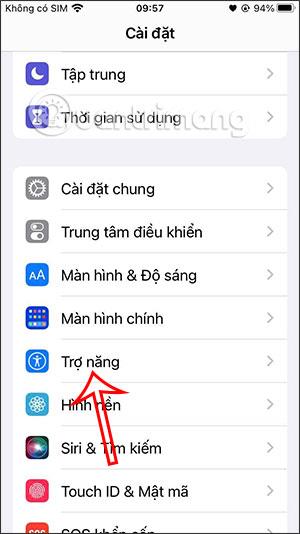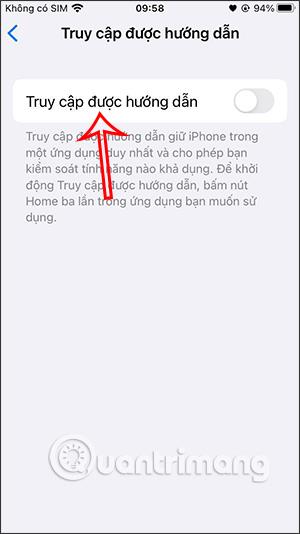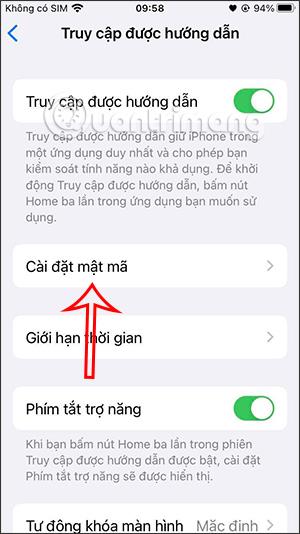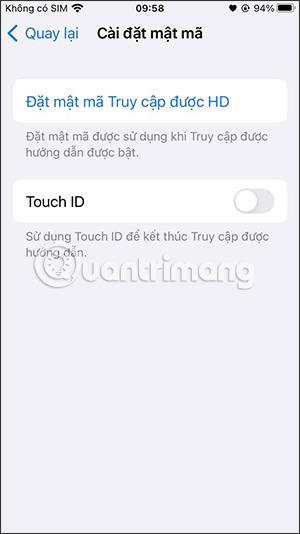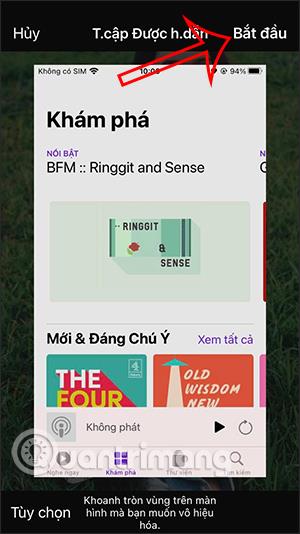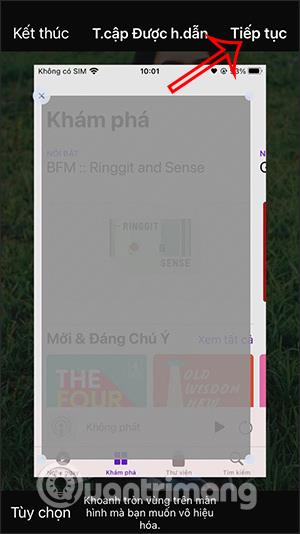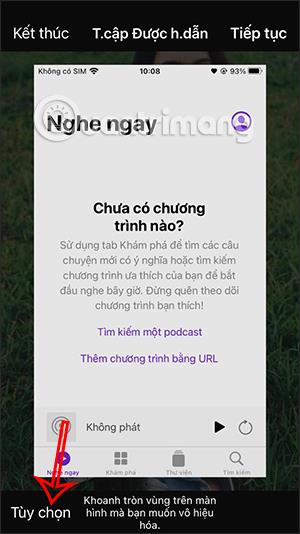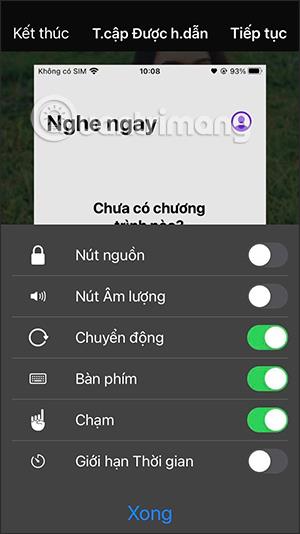Existuje mnoho ďalších spôsobov , ako uzamknúť aplikácie na iPhone , napríklad pomocou podporných aplikácií alebo obmedzením času používania aplikácií pre iPhone alebo funkciou Riadený prístup na nastavenie hesla na uzamknutie iPhone. Potom budete lokalizovaní v aplikácii, ktorú chcete uzamknúť, a potom si na svojom iPhone nastavíte heslo alebo Face ID. Nasledujúci článok vás prevedie nastavením hesla na uzamknutie aplikácie pre iPhone.
Pokyny na nastavenie hesla uzamknutia aplikácie pre iPhone
Krok 1:
Otvorte Nastavenia na iPhone a potom kliknite na Prístupnosť . Po prepnutí na nové rozhranie sa používatelia posunú nadol do spodnej časti obrazovky a kliknú na Riadený prístup .


Krok 2:
Ďalej povolíme používanie funkcie Riadený prístup . Ďalej kliknite na Nastavenie hesla .
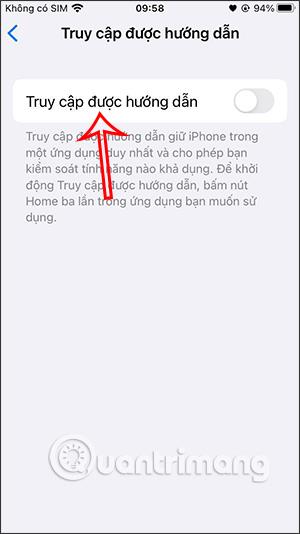
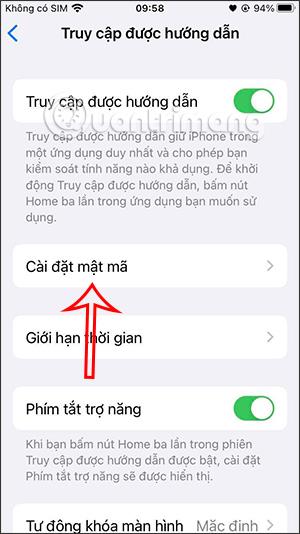
Krok 3:
Tu si budeme môcť vybrať spôsob uzamknutia aplikácie cez heslo alebo cez Touch ID, Face ID, ak to zariadenie podporuje. Povolili ste teda funkciu Riadený prístup.
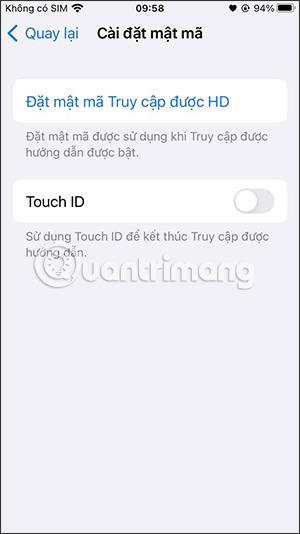
Krok 4:
Po návrate do rozhrania Accessibility musíte nastaviť sekciu Accessibility Keys na túto funkciu 3-krát , čím aktivujete používanie, ako je uvedené nižšie.
Krok 5:
Teraz otvoríme aplikáciu, ktorú chceme uzamknúť, a potom 3-krát stlačíme tlačidlo Domov pre iPhone 8 a nižšie a 3-krát bočné tlačidlo pre iPhone X a vyššie .
Okamžite zobrazte rozhranie zámku rozhrania aplikácie, ako je uvedené nižšie, stlačte tlačidlo Štart .
Potom vyberte oblasť rozhrania aplikácie, v ktorej chcete pokračovať v uzamknutí, a kliknutím na tlačidlo Pokračovať dokončite operáciu .
Na obsah zobrazený v oblasti aplikácie, ktorú zakrúžkujete, už teda nebude možné kliknúť a vykonávať operácie.
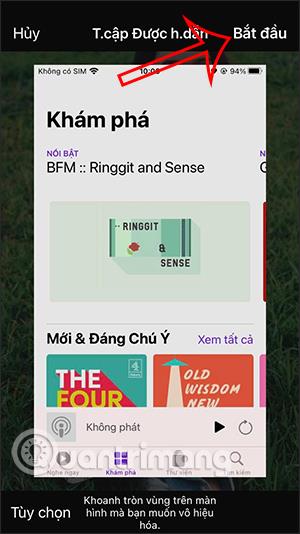
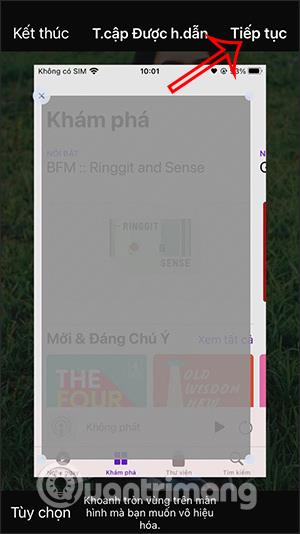
Krok 6:
Ak chcete zastaviť zamykanie aplikácie , znova 3-krát stlačíme tlačidlo Domov , potom otvoríme rozhranie zámku a stlačíme tlačidlo Dokončiť . Teraz sa zobrazí výzva na zadanie hesla alebo spôsobu zabezpečenia, ktoré ste nastavili na zrušenie tohto režimu uzamknutia. Ak chcete odstrániť zakrúžkovanú oblasť, kliknite na X v tejto oblasti.
Krok 7:
Počas procesu zamykania aplikácie môžete nastaviť, ktoré funkcie sa majú používať alebo ktoré nepoužívať.
V rozhraní uzamknutia aplikácie kliknite na položku Možnosti . Teraz uvidíte možnosti použitia alebo nepoužitia pri zamykaní aplikácie.
- Tlačidlo napájania: Ak chcete vypnúť tlačidlo napájania na zariadení, vypnite túto možnosť.
- Tlačidlo hlasitosti: Ak chcete vypnúť úpravu hlasitosti na zariadení, vypnite túto možnosť.
- Pohyb: Ak chcete obmedziť odozvu zariadenia na gestá, vypnite túto možnosť.
- Klávesnica: Zakážte zobrazovanie klávesnice, vypnite túto možnosť.
- Dotyk: Ak chcete, aby vaše zariadenie nereagovalo na dotyky obrazovky, vypnite túto možnosť.
- Časový limit: Ak chcete vybrať časový limit pre reláciu so sprievodcom, povoľte túto možnosť.
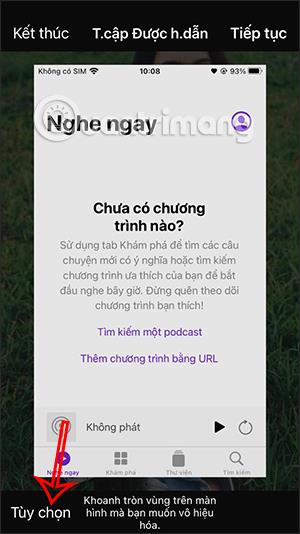
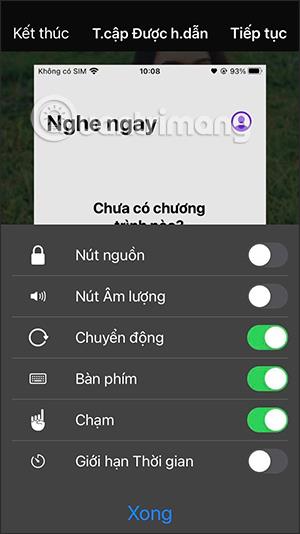
Video uzamknutia aplikácií pre iPhone pomocou hesla